Apreneu detalls sobre com utilitzar QuickTime per reproduir vídeos a càmera lenta
Alguns reproductors multimèdia només admetien formats de vídeo limitats per reproduir-los. Altres reproductors multimèdia de codi obert utilitzen el Temps ràpid marc per proporcionar una funcionalitat que no es troba a la implementació predeterminada del QuickTime Player. WAV i AIFF són només alguns dels formats d'àudio que iTunes pot exportar. Aquests són els pocs casos en què alguns reproductors multimèdia troben un problema, i és un problema important per a alguns usuaris que volen fer que el seu vídeo es reprodueixi en càmera lenta en QuickTime. Llegiu aquest article per saber més sobre el costat bo d'utilitzar QuickTime pel que fa a la realització de vídeos a càmera lenta.
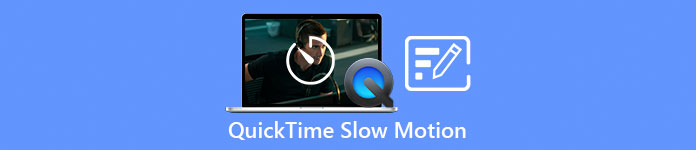
Part 1. Com jugar a càmera lenta amb QuickTime?
Desenvolupat per Apple Inc., Temps ràpid és un marc multimèdia extensible capaç de gestionar una àmplia gamma de formats multimèdia digitals, com ara vídeo, àudio, imatges panoràmiques i elements interactius com ara text i gràfics. També està disponible a Windows i Mac. A més, aquest reproductor multimèdia consta d'eines que poden arreglar alguns sistemes defectuosos i personalitzar paràmetres com la velocitat de reproducció del vídeo. Hi ha diferents maneres de controlar la velocitat de reproducció del vostre vídeo al reproductor multimèdia QuickTime, i algunes contenen diferents passos del procediment per accedir. Alguns només necessiten tecles de drecera per executar els ajustos que desitgeu. Aquí teniu la manera més fàcil i millor de fer càmera lenta.
Pas 1. Obriu el fitxer Temps ràpid Reprodueix i reprodueix un vídeo que vulguis ajustar la seva velocitat de reproducció.
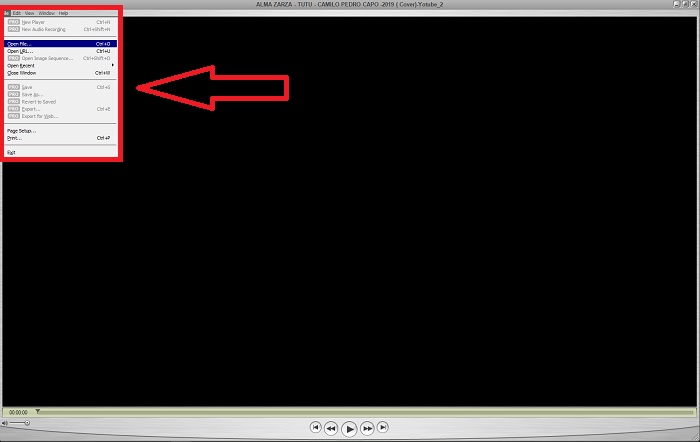
Pas 2. Quan es reprodueixi el vídeo, posa'l en pausa primer i selecciona Windows des de la cantonada superior de la interfície on podeu veure totes les pestanyes del menú i, a continuació, procediu prement el botó Mostra els controls A/V o simplement premeu CTRL + K a Windows o CMD + K en un Mac per mostrar els controls A/V.
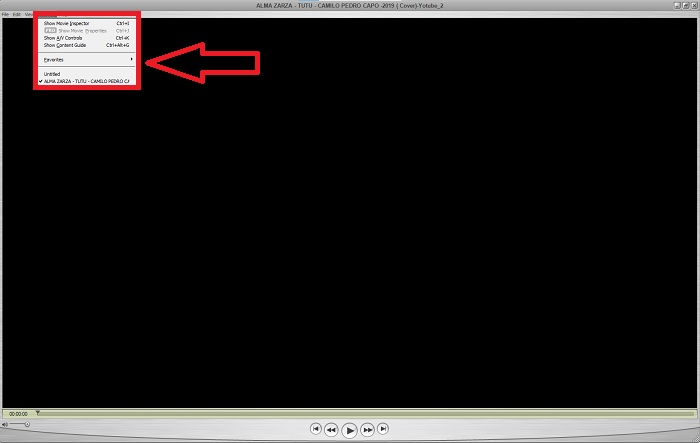
Pas 3. Després d'això, apareixerà una nova finestra o interfície. Des d'aquesta interfície, ara podeu ajustar la velocitat de reproducció del vostre vídeo arrossegant Control lliscant. Els controls A/V s'han de tancar quan estigueu satisfet amb la nova velocitat de reproducció i estigueu segurs que el vídeo ja s'està executant a càmera lenta.
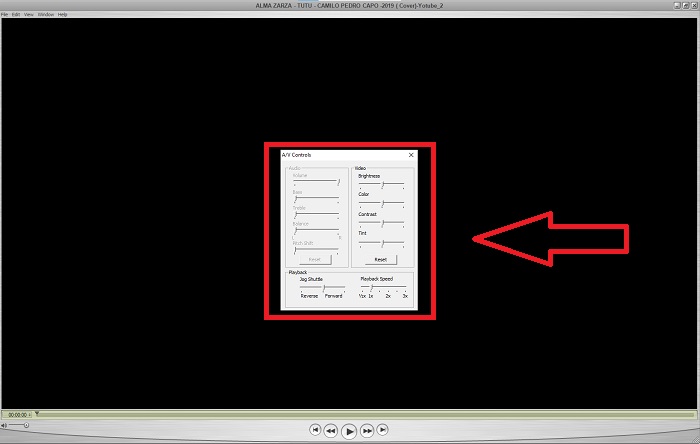
Part 2. Una altra manera eficaç de reproduir vídeos a càmera lenta
Mètode 1. Utilitzeu Video Converter Ultimate
La majoria de reproductors multimèdia tenen formats compatibles limitats per oferir en la conversió de vídeos; per això recomanem utilitzar Video Converter Ultimate. Aquest programari pot resoldre el vostre problema amb l'edició de vídeos amb les diferents eines que ofereix. També és la millor alternativa per al reproductor multimèdia QuickTime per convertir vídeos de velocitat normal a càmera lenta. Utilitzant el Controlador de velocitat de vídeo, una eina fàcil d'utilitzar indicada per ajustar la velocitat de reproducció, podeu produir un vídeo amb alta qualitat tot i personalitzar la velocitat del vídeo. Ara que ja coneixeu el programari, els passos següents us ajudaran a aprendre a utilitzar-lo.
Pas 1. Descarrega't el Video Converter Ultimate fent clic Descàrrega gratuita. Quan hàgiu acabat de baixar-lo, instal·leu-lo al vostre escriptori i premeu Acabar si està fet.
Descàrrega gratuitaPer a Windows 7 o posteriorDescàrrega segura
Descàrrega gratuitaPer a MacOS 10.7 o posteriorDescàrrega segura
Pas 2. Després d'instal·lar el programari a l'escriptori, inicieu-lo. Un cop obriu el programari, apareixerà la seva interfície. Feu clic a Caixa d'eines pestanya i continueu fent clic Controlador de velocitat de vídeo.
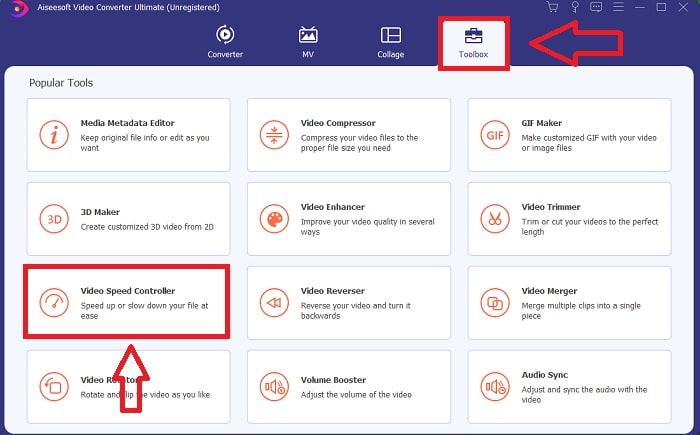
Pas 3. Per editar la velocitat de reproducció del clip de vídeo, simplement arrossegueu o feu clic al botó + per importar fitxers des de l'ordinador.
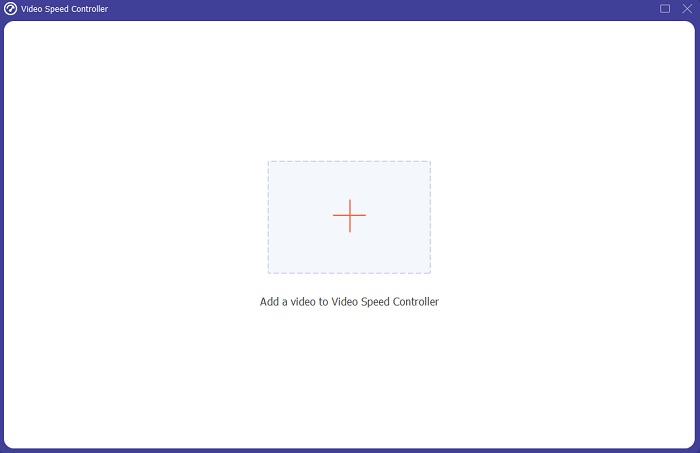
Pas 4. Comenceu a editar la velocitat de reproducció del vostre videoclip o creeu un vídeo a càmera lenta a partir del vostre vídeo de velocitat normal escollint els tipus de velocitat que aplicareu.
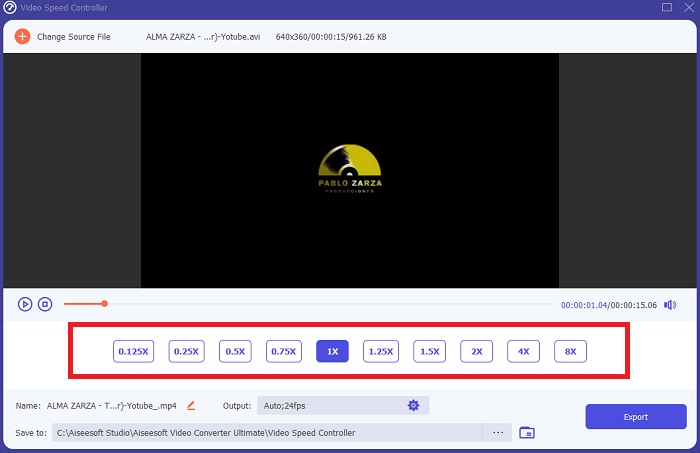
Pas 5. Després d'això, podeu ajustar la qualitat de la sortida de vídeo canviant la seva resolució, velocitat de fotogrames, format, etc. Finalment, si tot està resolt, feu clic a Exporta per transferir el fitxer convertit al vostre escriptori.
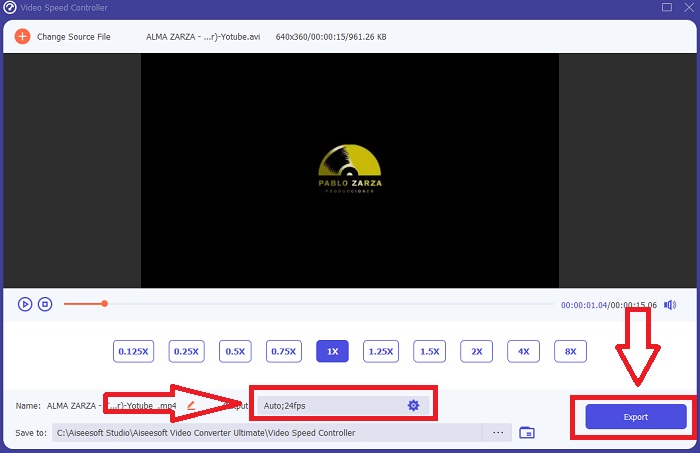
Mètode 2. Utilitzeu Ezgif
Ezgif.com és un conjunt d'eines gratuït i fàcil d'utilitzar per crear i editar GIF animats. Tot i així, aquesta eina en línia també admet edició i conversions per a molts altres formats d'imatge, com ara WebP animat, PNG, MNG i FLIF, i algunes edició de vídeo bàsica. Les eines en línia populars inclouen el creador de GIF, el convertidor de vídeo a GIF i la velocitat de vídeo. Velocitat de vídeo és una de les seves millors eines perquè pot ajustar fàcilment la velocitat de reproducció del vídeo. A diferència de les altres eines en línia, en l'ús Ezgif, podeu personalitzar la velocitat del vostre vídeo fins que obtingueu la velocitat desitjada. També beneficia l'eina en línia a part d'algunes eines en línia disponibles a Internet perquè admet diferents formats. Per saber més sobre els detalls de l'aplicació, aquí teniu els passos a seguir:
Pas 1. Obriu el vostre navegador de cerca i cerqueu ezgif. A continuació, per començar, trieu la pestanya de menú a la cantonada superior de la interfície i seleccioneu Velocitat de vídeo. Després d'això, per importar fitxers, podeu triar un fitxer de vídeo des del vostre ordinador o posar un enllaç de vídeo d'altres xarxes socials o llocs web que vulgueu ajustar a la seva velocitat. Continueu fent clic a Penja un vídeo, per començar amb la fase d'edició.
Pas 2. Ara pots ajustar la velocitat posant la velocitat de la velocitat que s'aplicarà al teu vídeo. Com més gran introduïu, més ràpid serà el vídeo. Aleshores, se us donarà l'opció de silenciar o eliminar el vídeo, mantenir el so original i canviar-ne la velocitat.
Pas 3. Per penjar el vídeo, feu clic a Canvia la velocitat del vídeo!
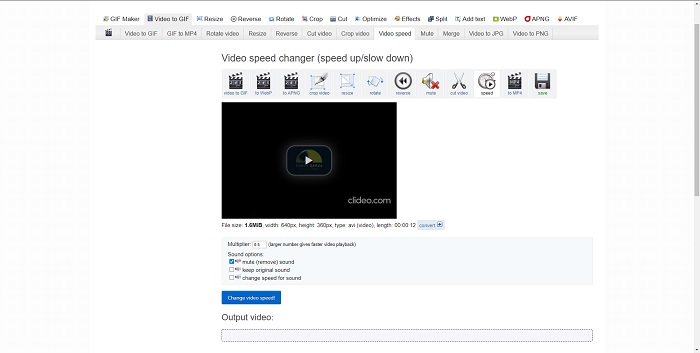
Part 3. Preguntes freqüents sobre la càmera lenta a QuickTime
Què és QuickTime Media Player?
QuickTime és un marc multimèdia extensible d'Apple Inc. que pot gestionar vídeos, imatges, so i imatges panoràmiques. MacOS ve amb QuickTime preinstal·lat. Abans d'iTunes 10.5, QuickTime s'incloïa a iTunes d'Apple com a descàrrega gratuïta. Tanmateix, QuickTime per a Windows ja no és compatible i, com a resultat, ja no es solucionaran els forats de seguretat.
Com puc alentir un vídeo QuickTime al Mac?
QuickTime Player admet la representació de vídeo a càmera lenta. Manteniu premut el botó de reproducció/pausa durant uns 5 segons per accedir al menú per canviar la freqüència de mostreig. Per tant, la velocitat de reproducció de vídeo es podria reduir sense afectar la qualitat del vídeo.
Com desactivar la càmera lenta a QuickTime?
Durant la reproducció, podeu desfer l'efecte de càmera lenta arrossegant el marcador de punt de sortida al començament del fitxer de vídeo. Per moure el marcador d'entrada al final del fitxer, seleccioneu-lo i arrossegueu-lo allà. Això desa la configuració modificada del reproductor en un fitxer sidecar de vídeo AAE per al seu ús posterior.
Conclusió
Per resumir-ho tot, QuickTime és un dels reproductors multimèdia que és fiable per fer vídeos de velocitat normal a càmera lenta. Té moltes eines per oferir com a Video Converter Ultimate té. Tot i així, aquest programari és més recomanable perquè admet una mida de fitxer gran i un format de vídeo més que el reproductor multimèdia Quicktime. A més, pel que fa a les eines que poden fer una càmera lenta, totes dues tenen la mateixa eina per fer-ho possible, però Video Converter Ultimate es pot utilitzar molt més fàcil i pot produir una sortida de vídeo d'alta qualitat.



 Video Converter Ultimate
Video Converter Ultimate Gravadora de pantalla
Gravadora de pantalla


